Revue Krea AI – Vaut-il la peine d'essayer ?
10 minute. lis
Mis à jour le
Lisez notre page de divulgation pour savoir comment vous pouvez aider MSPoweruser à soutenir l'équipe éditoriale En savoir plus.
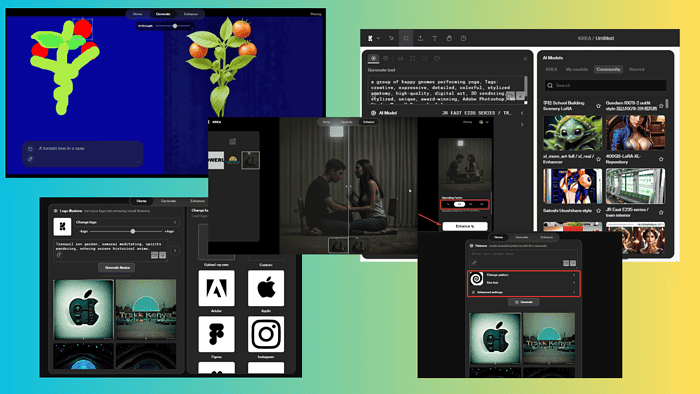
Si vous recherchez une revue complète et honnête de Krea AI, c'est celle-là.
J'ai testé l'outil pendant une semaine pour vous donner tout ce qu'il faut savoir à ce sujet Générateur d'art IA. J'ai approfondi ses fonctionnalités, ses avantages et ses inconvénients, ses prix, ses cas d'utilisation, etc. En fin de compte, je vais également vous montrer comment l'utiliser étape par étape.
Ça a l'air bien? Allons-y !
Qu’est-ce que Krea AI ?
Krea AI est un générateur de conception, de vidéo et de photo propulsé par l’intelligence artificielle. Vous pouvez l'utiliser pour créer des dessins animés, des illusions de logo, des motifs et des vidéos.
De plus, vous bénéficiez d'un éditeur d'images complet qui vous permet de visualiser les modifications en temps réel.
L'application web est une excellente alternative à À mi-parcours, Leonardo IA, luciole d'adobe et IA profonde.
Voici un aperçu des avantages et des inconvénients de Krea AI.
| Avantages | Inconvénients |
| Vitesse de traitement rapide | Parfois, les images peuvent être très irréalistes, surtout pour les humains. |
| Affiche vos modifications en temps réel | La version gratuite génère images en filigrane |
| De nombreux arrière-plans disponibles | Une courbe d'apprentissage abrupte en matière d'édition |
| Encode les invites rapidement et avec précision | |
| Version gratuite disponible | |
| Interface intuitive | |
| L'application est régulièrement améliorée et mise à jour | |
| Canal Discord pour l'engagement de la communauté | |
| Il dispose d'un grand magasin d'images |
Fonctionnalités
Malheureusement, au moment de la rédaction de cet article, le générateur vidéo de Krea était en maintenance. Cependant, toutes ses autres fonctionnalités étaient pleinement fonctionnelles. Alors laissez-moi vous montrer ce qu’ils sont et à quel point ils fonctionnent :
1. Génération en temps réel
Krea AI propose trois façons de générer des images – texte à image, image à image et écran à image.
Quel que soit votre choix, vous verrez une zone de texte pour rédiger votre invite :
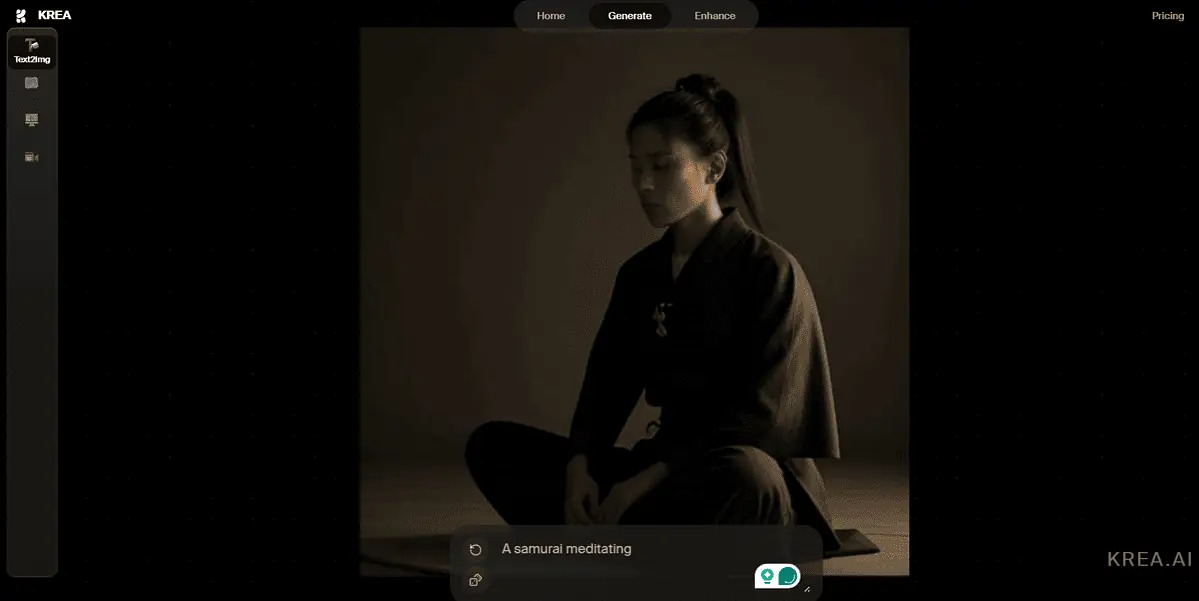
Vous verrez également des objets/formes automatiques sur le côté gauche du canevas ; vous pouvez les utiliser pour modifier l'image ou les supprimer. Les déplacer modifie la composition et la perspective de l'image:
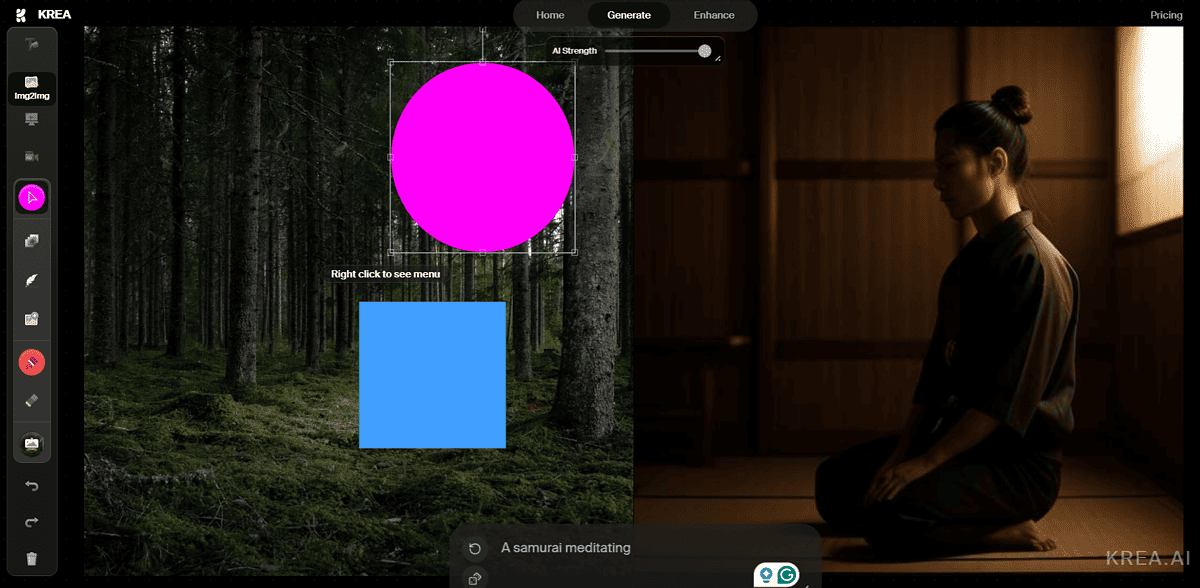
Krea vous permet de visualiser les modifications que vous apportez sur le côté gauche reflétées dans l'image générée sur la droite. Il affichera votre travail en temps réel que vous recommenciez à zéro ou que vous modifiiez le modèle.
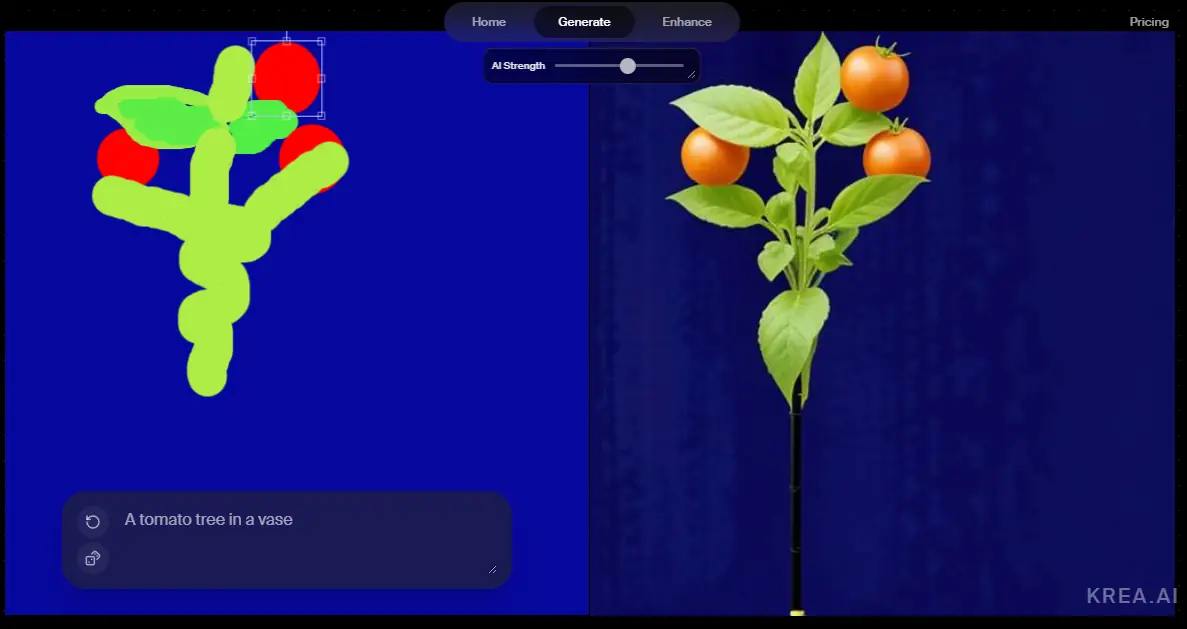
Lorsque vous tapez une invite, vous voyez l'image changer immédiatement.
Même lorsque vous modifiez une lettre dans votre invite, le générateur en temps réel vous donnera des résultats complètement différents.
Généralement, l'outil fonctionne bien. Cependant, assurez-vous d'inspecter les images d'humains, car certaines d'entre elles pourrait paraître déformé:
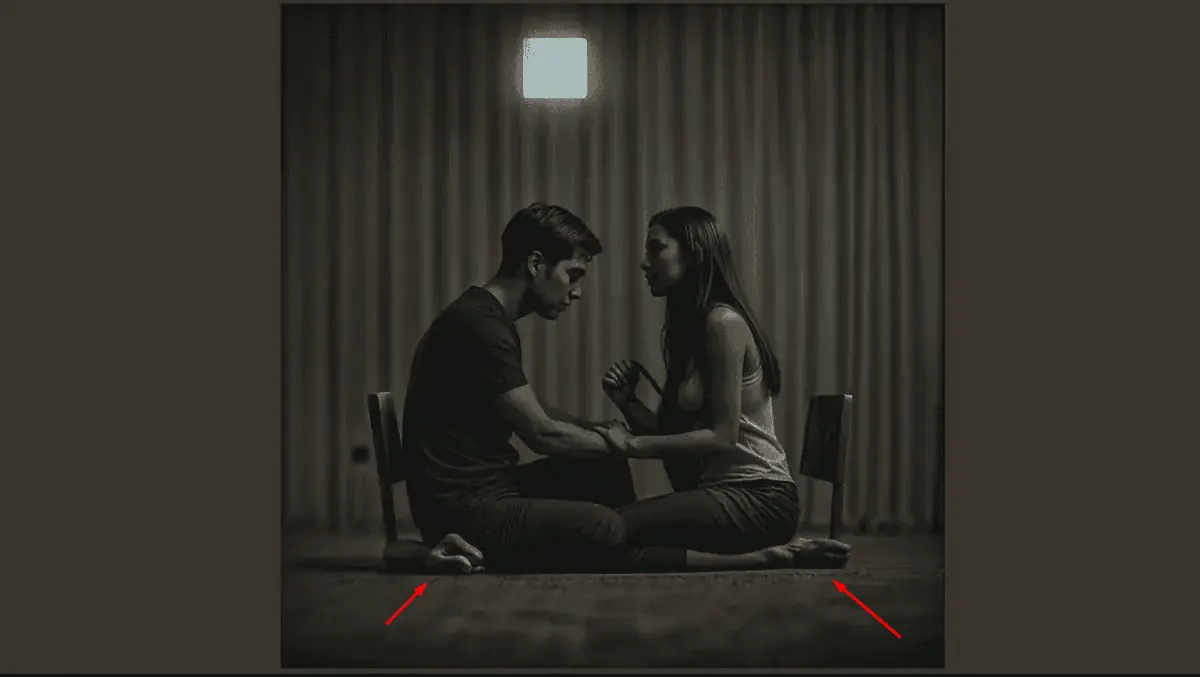
2. Illusions de logos
Cette fonctionnalité vous aide à transformer un logo en illusion visuelle. Un bon exemple est l’apparence de votre logo sur des visuels rocheux, des déserts, des plans d’eau, des forêts et bien d’autres encore.
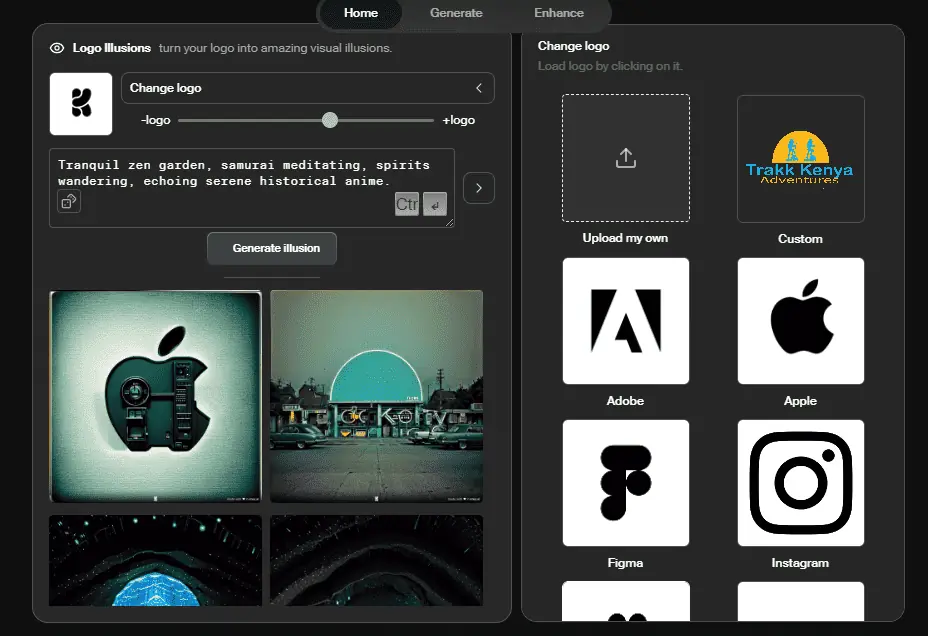
Tout d’abord, vous devez télécharger votre logo ou utiliser ceux préexistants.
Ensuite, vous pouvez saisir votre invite et appuyer sur le bouton Générer une illusion bouton pour obtenir une variation.
Vous pouvez le faire plusieurs fois avec la même invite jusqu'à ce que vous aimiez le résultat. Vous pouvez également profiter du styles prédéfinis sur le côté droit pour transformer davantage votre logo.
Votre barre de force du logo vous permet d'augmenter ou de réduire l'impact de l'IA sur l'image originale.
Dans l'ensemble, la fonctionnalité fonctionne plutôt bien, mais j'ai remarqué que créer une illusion avec un une invite verbeuse pourrait déformer l'image. De plus, le résultat final peut n’avoir rien de commun avec le logo original :
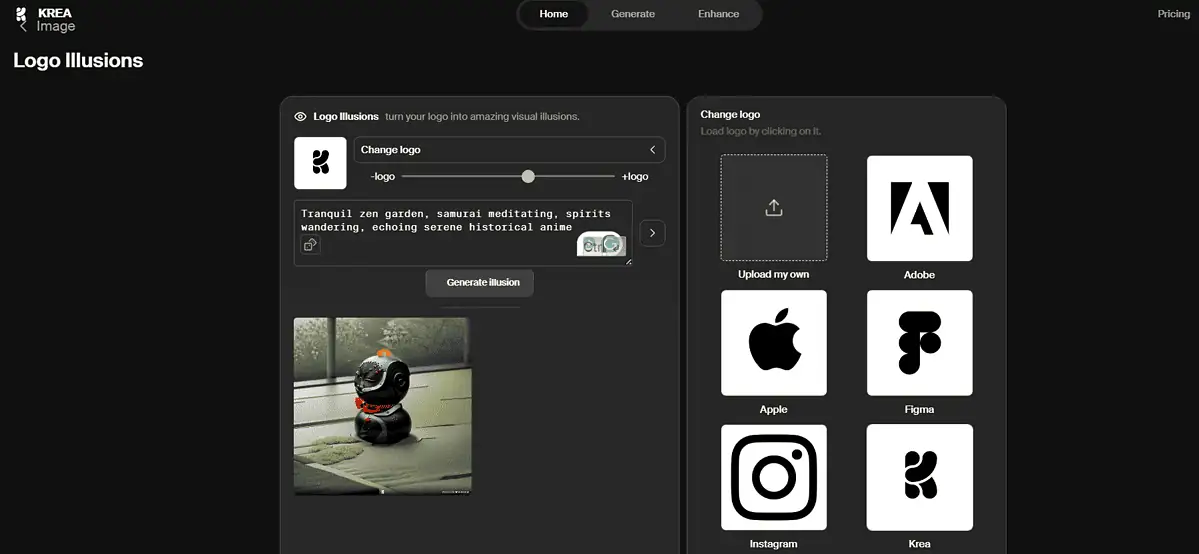
3. Modèles d'IA
Krea AI dispose d'une application intégrée pour créer motifs graphiques. Ici, vous pouvez utiliser des invites aléatoires ou insérer les vôtres.
Dans la fenêtre Modèles AI, vous pouvez personnaliser ou modifier le modèle, ou même insérer du texte sur le côté droit.
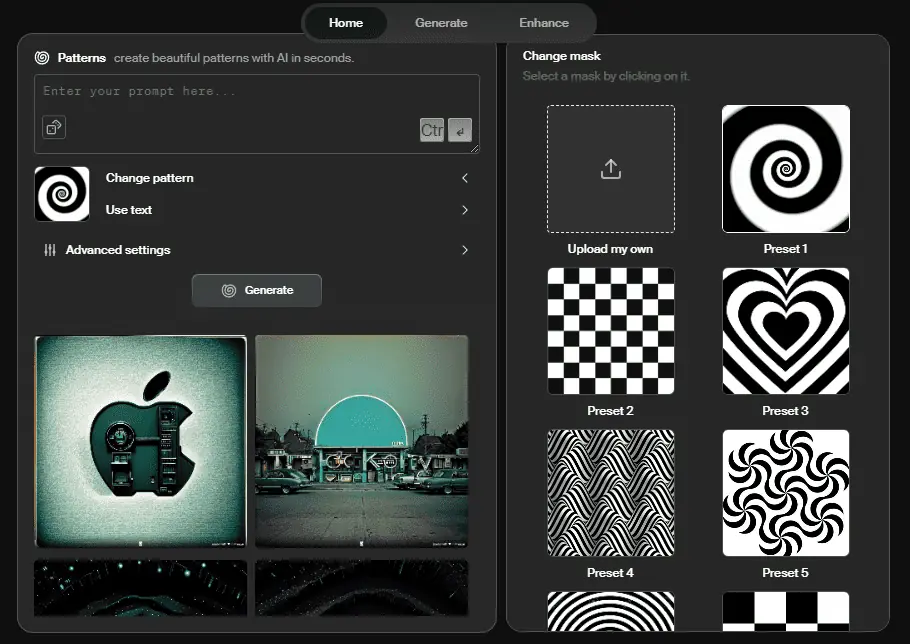
Votre Invite aléatoire Le bouton est situé à l’intérieur de la zone de texte. Une fois que vous avez cliqué dessus, vous obtenez automatiquement une invite différente, qui donnera des résultats différents lorsque vous cliquez sur le bouton Générer .
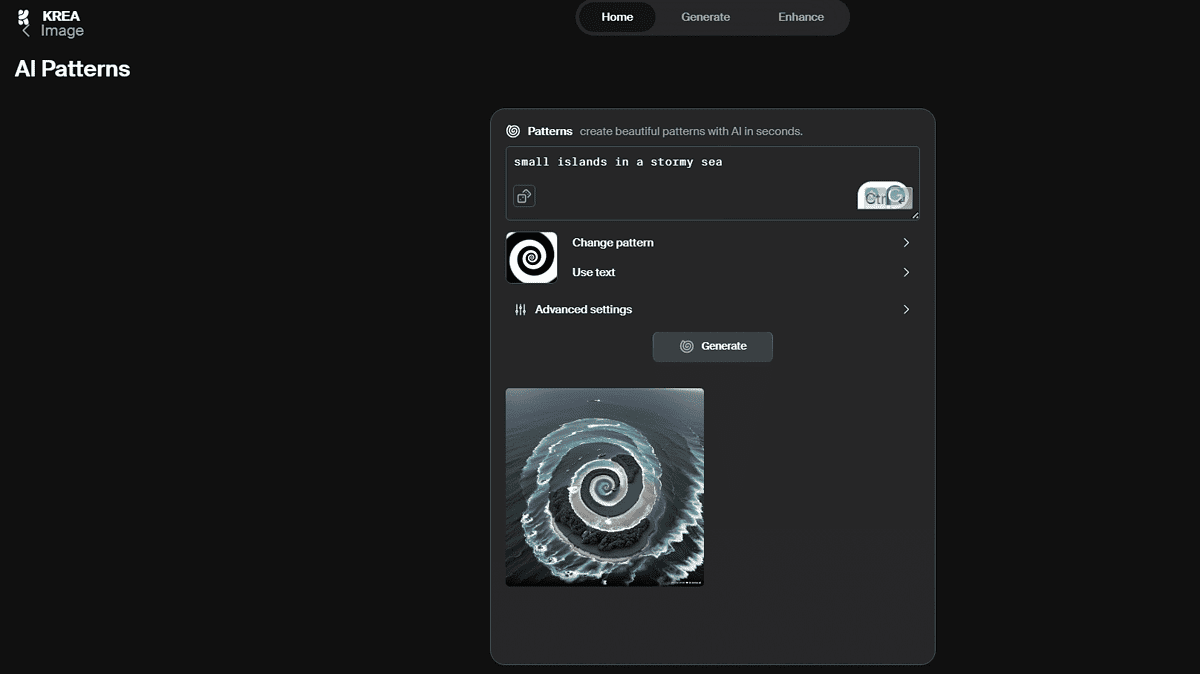
Dans le Paramètres avancés section, vous disposez des options suivantes :
- Échelle de guidage – Cette option vous permet de décider dans quelle mesure l’IA doit suivre vos instructions à la lettre. L'échelle va de 2 à 12.
- Force du motif – Cela indique à l’IA à quoi vous souhaitez que votre modèle ressemble en termes de précision.
- Invite négative – Une fois que vous avez coché la case à côté de cette option, insérez une invite indiquant les éléments que vous ne souhaitez pas dans votre motif final – par exemple, des images floues, des artefacts, une distorsion, etc.
- Étapes de diffusion – Ces étapes déterminent la manière dont vous débruiterez vos modèles. Si vous choisissez une valeur élevée, la génération du modèle sera plus lente que les valeurs inférieures, mais elle sera plus détaillée.
Vous avez le choix entre plus de 40 modèles prédéfinis ou vous pouvez télécharger votre propre modèle personnalisé.
4. Formes et sélection d'outils
Krea AI dispose de nombreux outils et formes utiles pour améliorer votre génération artistique et vidéo. Dans chaque éditeur, vous verrez différents outils à gauche et à droite.

Par exemple, sur le générateur temps réel, vous pouvez utiliser des formes comme des cercles, des triangles, des carrés ou des rectangles. Vous pouvez également sélectionner des outils comme des gommes, des pinceaux, des appareils photo, des couleurs d'arrière-plan, etc.
Sur le côté droit, vous pouvez sélectionner l'apparence générale de l'image, telle que Par défaut, Concept, Portrait, Dessin animéet plus encore.
Je trouve la sélection des outils simple. Vous pouvez passer le curseur sur n’importe quelle icône et il indiquera sa fonction.
5. Invites aléatoires
Dans chaque section de Krea AI, il y a une zone de texte dans laquelle vous saisissez votre invite. Vous trouverez une invite automatique, mais vous pouvez la personnaliser ou la modifier à votre guise.
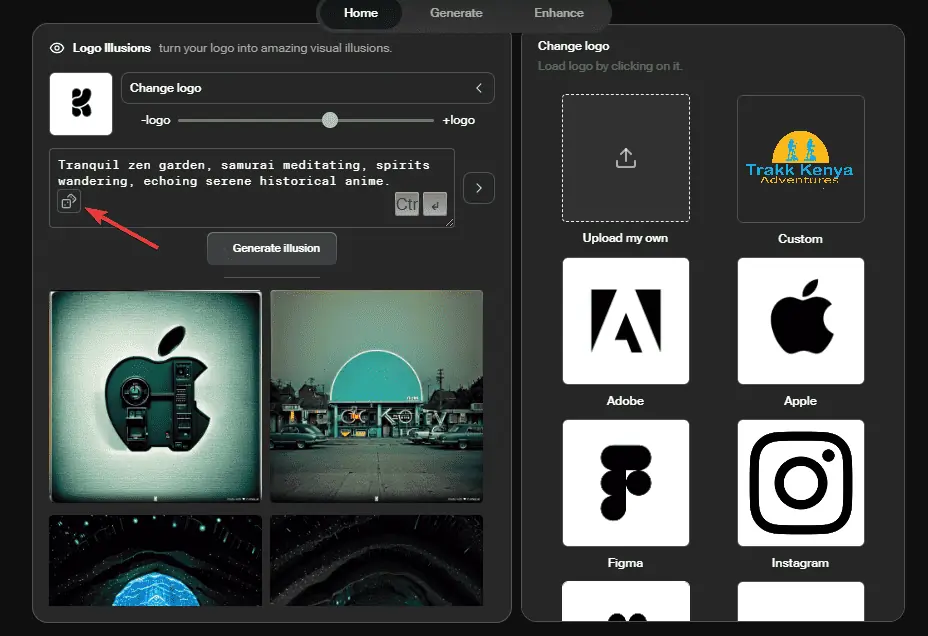
Il y a un bouton circulaire avec une flèche dans la zone de texte. Si vous cliquez dessus, vous obtiendrez obtenir une autre invite aléatoire. Cliquez dessus autant de fois que vous le souhaitez jusqu'à obtenir le meilleur résultat.
J'aime cette fonctionnalité, mais ses cas d'utilisation sont limités. Si vous n'êtes pas en train de réfléchir ou de chercher de l'inspiration, je vous suggère de créer vos propres invites.
6. Modèles d'IA
Les modèles d'IA de Krea vous permettent de personnaliser davantage ses sorties. Vous avez accès aux deux modèles natifs et créés par l'utilisateur, tous avec des réglages différents et adaptés à des fins diverses.
Pour accéder aux modèles de la communauté Krea AI, rendez-vous dans l'onglet Générer. Sur le côté droit, vous verrez les différents modèles parmi lesquels vous pouvez choisir. Par exemple, le modèle LeLo fera ressembler tous les objets de vos images à des pièces de Lego.
En outre, vous pouvez changer le moteur IA. Par défaut, il est défini sur DIFFUSION STABLE XL. Mais vous pouvez en sélectionner d’autres comme Krea, Real, Illustration et plus encore.
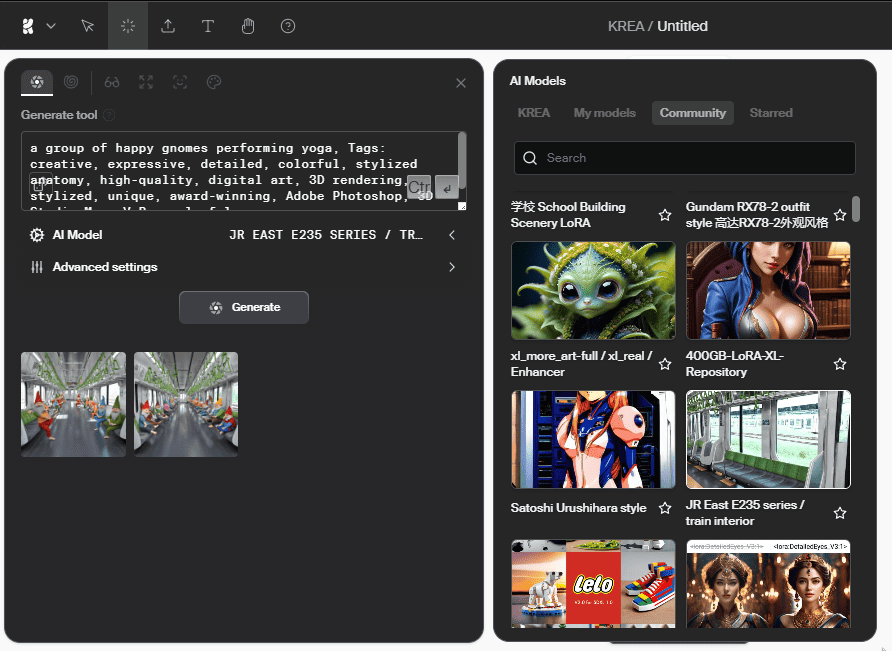
Maintenant, comme certains modèles sont créés par l'utilisateur, ils ce n'est peut-être pas toujours exact, donc pour obtenir le meilleur résultat, il faudra faire des essais et des erreurs. Cependant, vous avez également la possibilité de former votre propre modèle d'IA et de tout définir exactement comme vous le souhaitez.
7. Contexte
L'outil a divers fond possibilités. L'icône d'arrière-plan du canevas est située en bas à gauche.
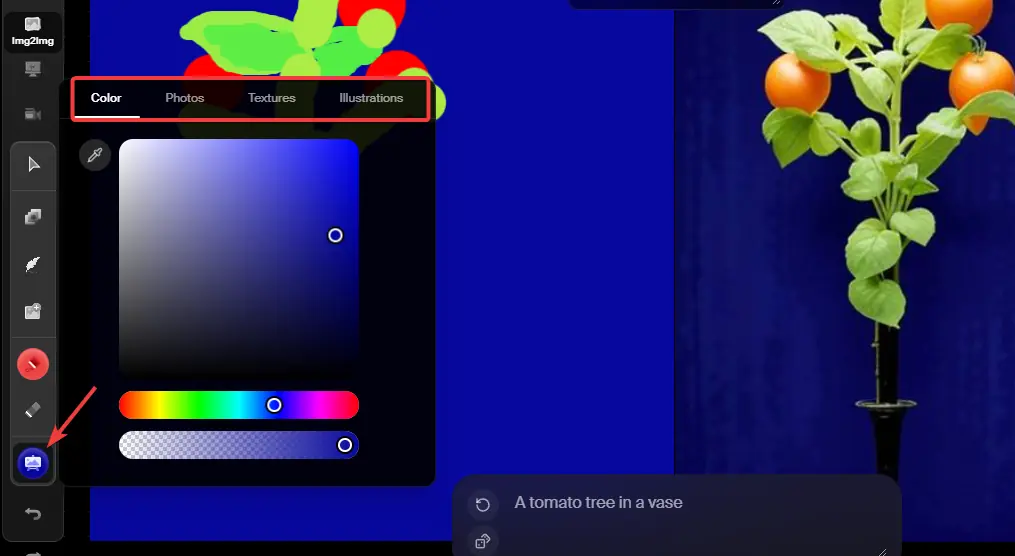
Il existe quatre options sous les arrière-plans Krea AI :
- Couleur – vous obtenez la couleur que vous voulez. Cliquez sur la teinte préférée de la note. Vous pouvez également déplacer le point de couleur sur la barre de couleurs.
- Photos – Il existe une énorme collection de photos avec des éléments tels que la nature, les personnes, l'espace, la présentation des produits et la ville.
- Textures – Vous avez le choix entre plus de 30 types de textures, notamment des peintures abstraites, des gouttes d'eau, des néons et bien plus encore.
- Illustrations – Il y a environ 10 illustrations disponibles, présentant différents éclairages et scénarios.
Une fois que vous avez cliqué sur un arrière-plan de toile, tle générateur en temps réel modifie immédiatement sa sortie. Il essaie soit d'utiliser tout l'arrière-plan de l'image générée, soit d'en incorporer des parties.
8. Upscaler et Enhancer
Le logiciel dispose d'un haut de gamme et de renforcer fonctionnalité qui vous permet d’affiner vos images ou graphiques.
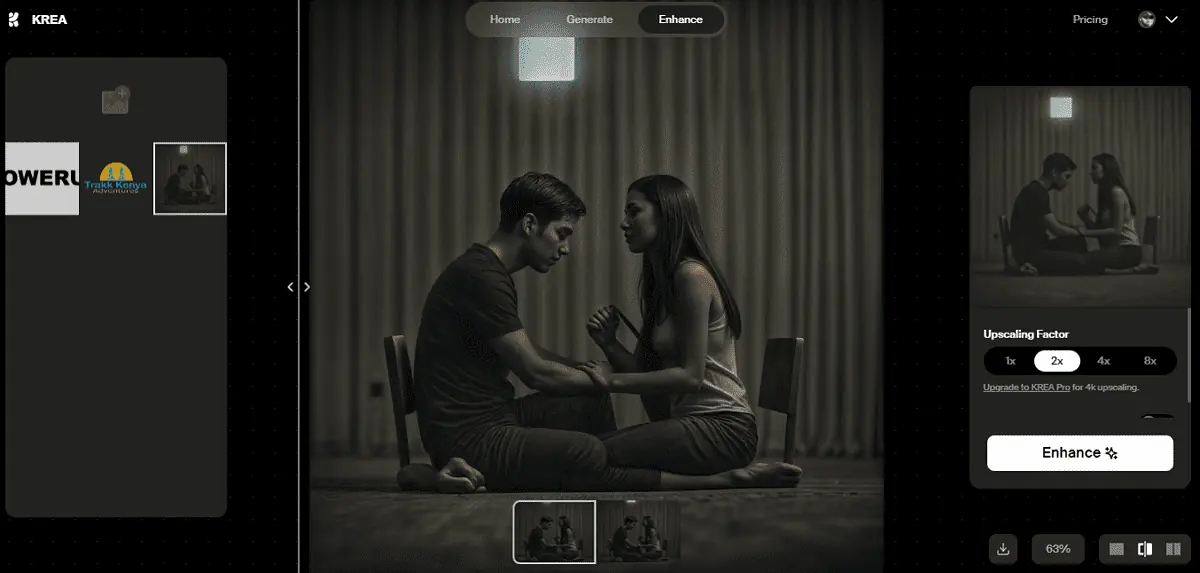
Ici, vous pouvez choisir le facteur de mise à l'échelle, allant de 1x à 8x, chacun offrant une meilleure qualité. Si vous souscrivez à un forfait Pro, vous pouvez débloquer Conversion ascendante 4K.
Vous obtenez également différents paramètres pour des aspects tels que clarté, ressemblance, force de l'IA, correction des couleurs, et plus. Ce que j'ai aimé, c'est que vous bénéficiez également d'un invites négatives zone dans laquelle vous pouvez spécifier les éléments à exclure de l’image.
Vous pouvez télécharger des fichiers depuis votre appareil ou utiliser ceux que vous avez générés et enregistrés sur l'application.
Comment utiliser Krea AI
Laissez-moi maintenant vous montrer comment utiliser les différentes fonctionnalités de Krea AI.
1. Utilisez le générateur en temps réel
Tout d'abord, rendez-vous à l'officiel Site Web de Krea AI et cliquez sur Courir sous Génération en temps réel. Si vous n'avez pas de compte, vous serez invité à vous inscrire en utilisant Google, ou par e-mail et nom d'utilisateur.
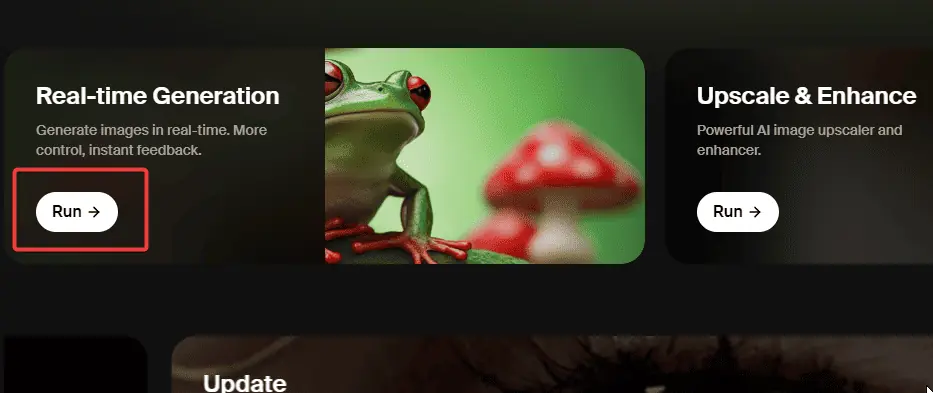
Après cela, vous serez redirigé vers le canevas du générateur en temps réel. Sur le côté gauche, rédigez votre art et vous verrez les résultats en direct sur le côté droit.
Accédez à la zone de texte d'invite pour écrire la vôtre ou cliquez sur l'icône circulaire pour charger des invites aléatoires.
Utilisez les outils du menu de gauche pour personnaliser davantage vos images. Utilisez les icônes Rétablir et Annuler si vous n'êtes pas satisfait de la conception actuelle.

Sur la droite, utilisez les options du menu pour terminer la création de l'année, comme télécharger l'image, l'envoyer à l'optimiseur ou toute autre option.
CONSEIL : Utilisez l'option Échelle de force de l'IA pour augmenter, ou augmenter son exactitude et sa précision.
2. Utilisez l'amplificateur
Pour accéder à l'Enhancer, accédez à la page d'accueil et cliquez sur Courir sous Haut de gamme et amélioration. Si vous êtes déjà sur le générateur en temps réel, dirigez-vous vers la barre supérieure et sélectionnez Améliorer.
Sur le côté gauche, vous verrez toutes les photos que vous avez téléchargées ou améliorées auparavant (le cas échéant). Au-dessus de cela, cliquez sur le signe de téléchargement pour accéder au fichier depuis votre appareil.
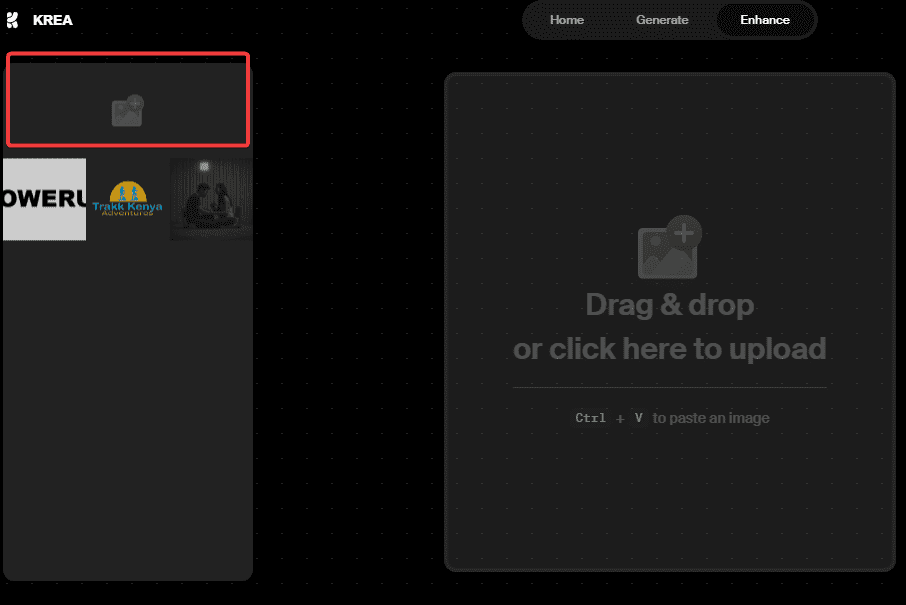
Sur la droite, sélectionnez le facteur de mise à l'échelle tel que 1X, 2X, 4X ou 8X.
Ensuite, utilisez les curseurs pour ajuster les paramètres tels que ressemblance, force de l'IA, clarté, et plus. Une fois que vous avez terminé, cliquez sur le Améliorer bouton pour voir le résultat.
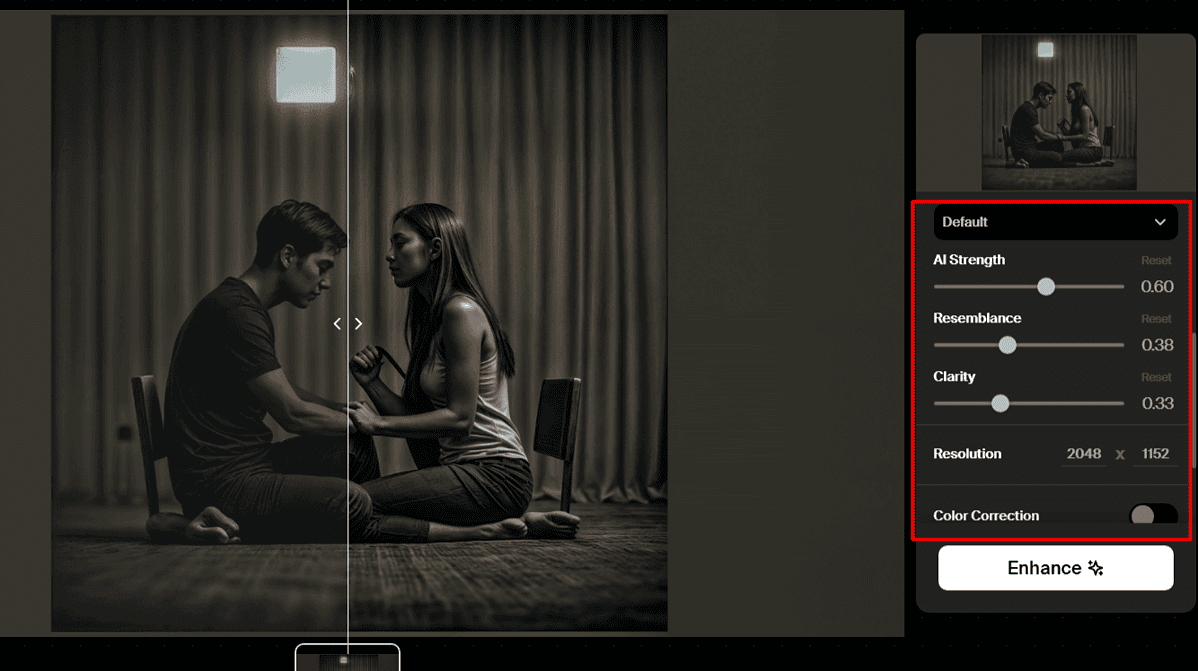
3. Utilisez des modèles d'IA
Allez sur la page d'accueil et cliquez Courir sous le Modèle d'IA option. En haut, vous verrez la zone de texte d'invite. Vous pouvez en rédiger un personnalisé ou cliquer sur le bouton Invite aléatoire.
Choisir Changer de modèle pour parcourir les options disponibles. Vous pouvez également cliquer Utiliser du texteet insérez du texte personnalisé sur le côté droit.
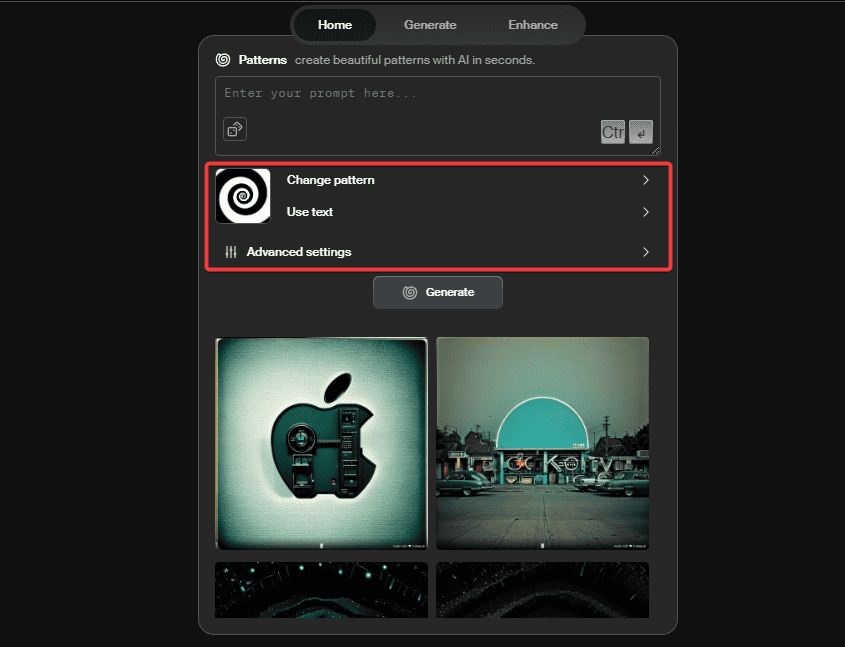
Choisissez le paramètres avancés option pour obtenir d’autres configurations de modèles. Une fois que vous êtes satisfait du résultat, appuyez sur le bouton Générer .
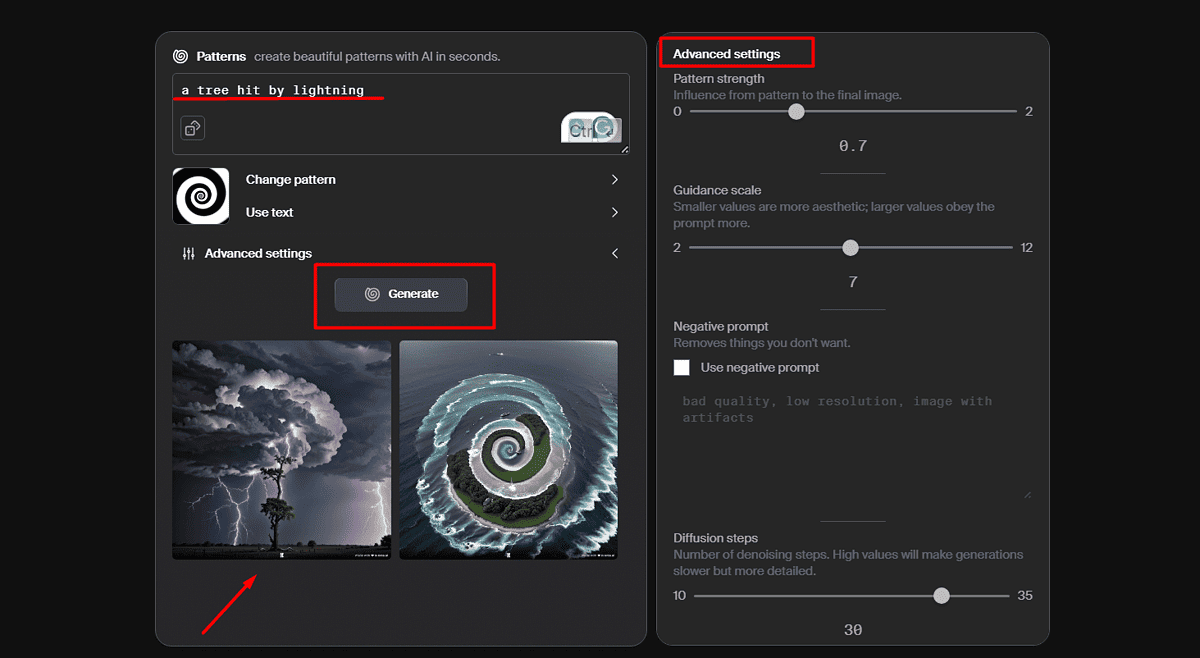
4. Utilisez des illusions de logo
Tout d’abord, rendez-vous sur la page d’accueil de Krea AI et cliquez sur Courir sous Illusions de logos.
Après cela, cliquez sur Générer une illusion et voyez ce que vous obtenez sur le côté gauche. Pour insérer votre logo, cliquez sur Changer de logo puis sélectionnez le Téléchargement sur le côté droit pour accéder aux fichiers sur votre appareil.
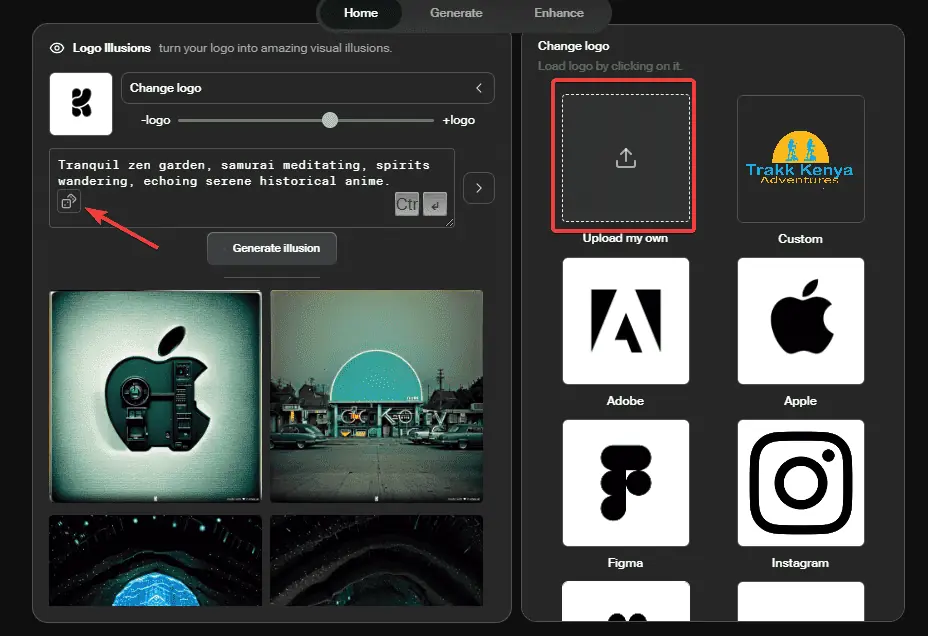
Pour personnaliser un logo, utilisez le champ de texte pour saisir votre invite. Déplacez la barre d’échelle du logo pour modifier l’exactitude et la précision de l’illusion du logo. Frapper Générer une illusion à nouveau pour voir le résultat final.
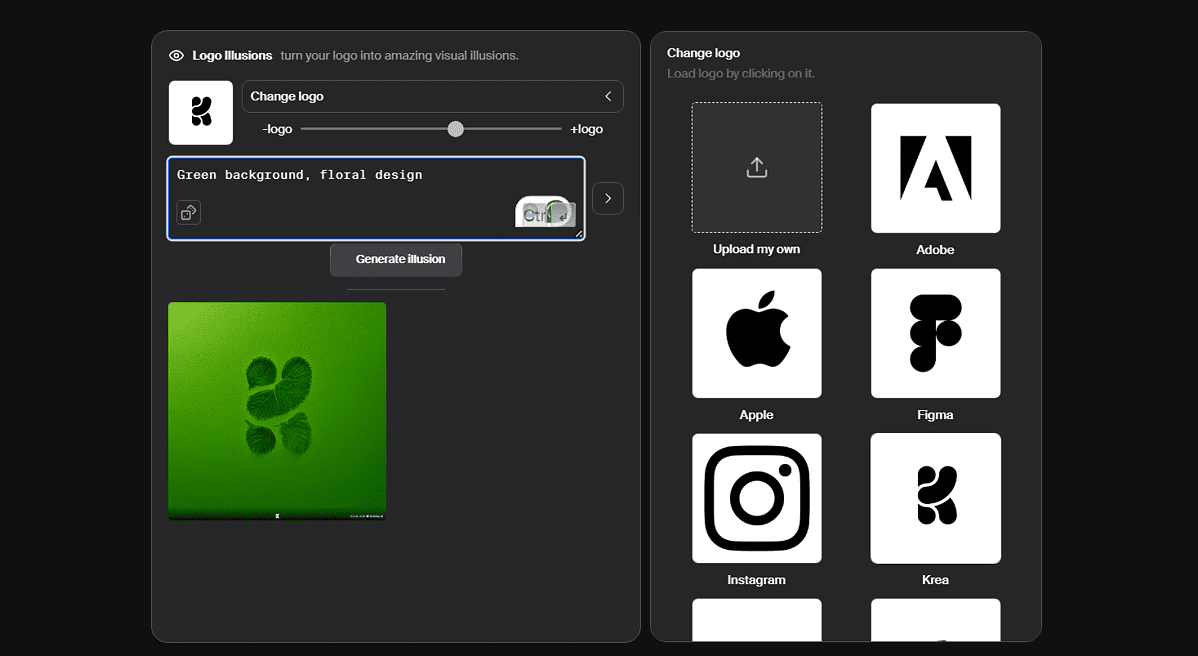
Faites un clic droit sur l'image et sélectionnez Enregistrer sous… pour l'enregistrer sur votre PC.
Prix
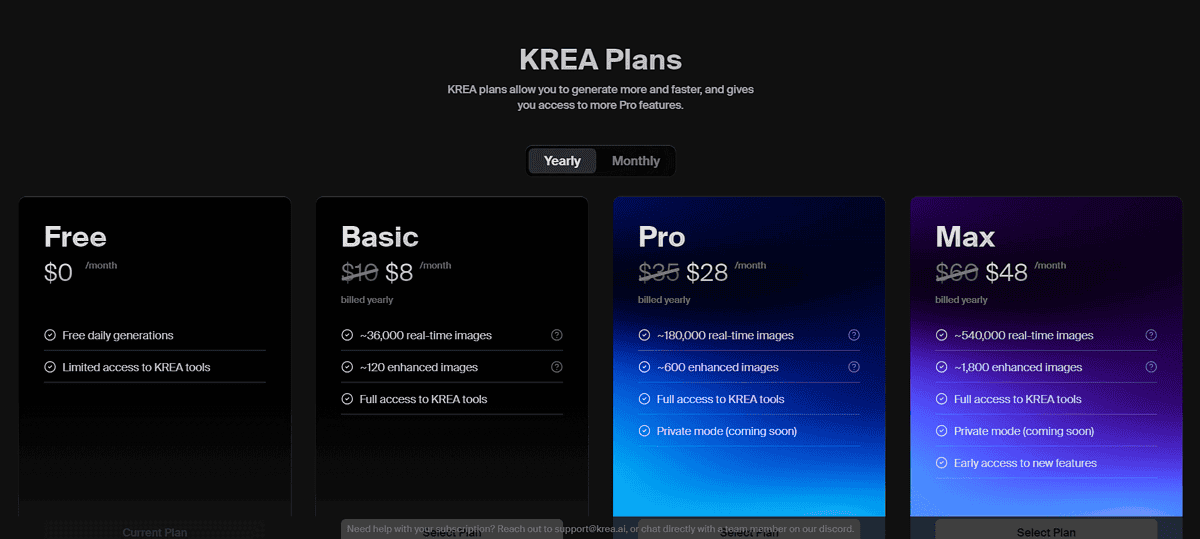
Krea AI propose quatre plans tarifaires :
- Gratuit – Livré avec une génération d'art quotidienne gratuite et l'accès aux outils Krea AI est limité.
- Basic - Frais $8 par mois facturé annuellement ou $ 10 / mo facturé mensuellement. Vous obtiendrez 36,000 120 images en temps réel, un accès complet aux outils Krea et XNUMX images améliorées.
- Pro – Offre 180,000 XNUMX images en temps réel, un mode privé et un accès à tous les outils. Son prix est $ 35/mois facturé mensuellement, ou $ 28 / mo facturé annuellement.
- Max – Vous bénéficiez d'un accès anticipé aux nouvelles fonctionnalités, au mode privé, à 540,000 1800 images en temps réel, à XNUMX XNUMX images améliorées et bien plus encore. Ça va pour $ 60/mois facturé mensuellement, ou $ 48 / mo si vous vous engagez pour l'année complète.
Il ya aucune mention d'une politique de remboursement, alors essayez de tirer le meilleur parti de la version gratuite avant d’acheter un forfait.
Revue Krea AI – Verdict
Krea AI est un outil tout-en-un solide pour vos besoins de génération et d'édition d'images.
Cependant, je ne le recommanderais pas si vous travaillez principalement avec des images représentant des humains, car cela les génère parfois avec des jambes, des mains, des visages et des yeux déformés.
En outre, la fonction d'illusion de logo échoue parfois, en particulier pour les logos contenant des mots.
Cela mis à part, Krea AI est un outil presque parfait. L'éditeur en temps réel est génial à utiliser et les options de personnalisation dont vous disposez sont nombreuses.
J'ai également aimé la vitesse, la plupart des images ne prenant pas plus de 15 secondes à générer.
Alors, allez-vous essayer cet outil ? Faites-le-moi savoir dans les commentaires ci-dessous.









Forum des utilisateurs
Messages 3